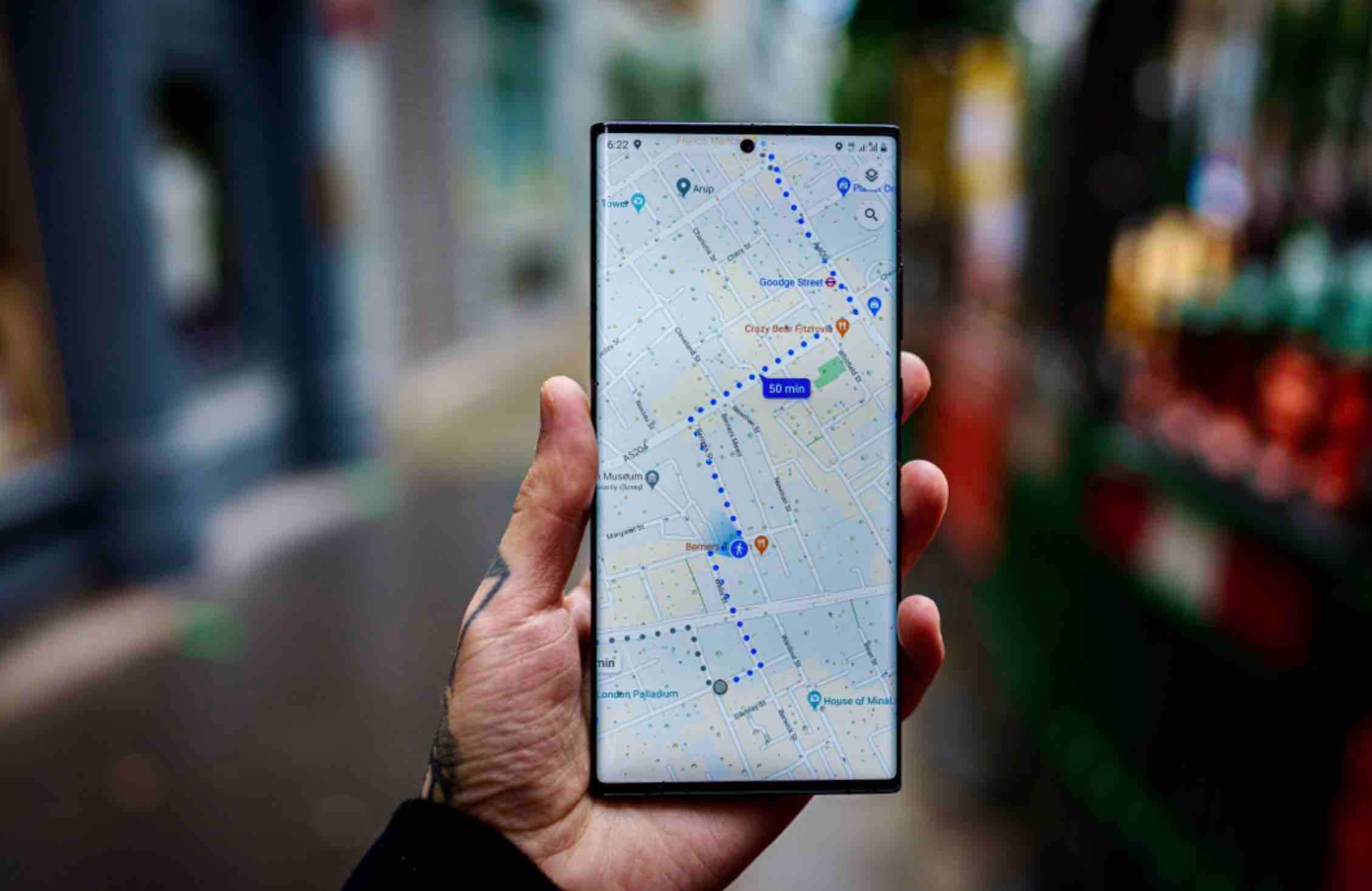Lỗi màn hình xanh (Blue Screen of Death) được xem là một trong những lỗi mà hầu hết người dùng máy tính Windows đều gặp phải trên PC Hoặc Laptop. Khi bị lỗi này có thể bạn sẽ cảm thấy “Bất an” và lầm tưởng rằng máy tính của mình đã bị hư rất nặng.
Vậy thực sự nguyên nhân xuât hiện lỗi Blue Screen of Death cũng như những cách khắc phục lỗi màn hình xanh“chết chóc” này như thế nào thì mời các bạn cùng tham khảo nội dung tổng hợp dưới đây nhé!
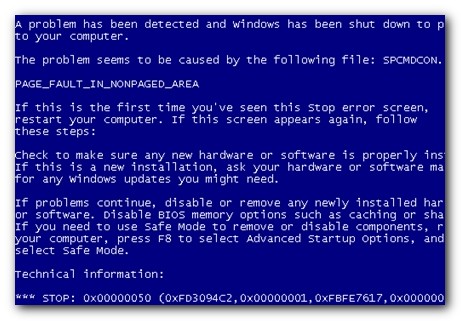
Lỗi màn hình xanh cho HDD hoặc Ram [Thường gặp]
Lỗi màn hình xanh do Ram được xem là một lỗi rất hay xảy ra khi máy tính của bạn hoạt động lâu ngày mà không được vệ sinh.
Khắc phục: Với nguyên nhân này thì cách khắc phục khá đơn giản, bạn chỉ cần tháo cẩn thận các thanh Ram ra sau đó dùng cục Gôm chà nhẹ vào bề mặt đồng của thanh Ram. Sau đó, bạn hãy gắn Ram vào và kiểm tra kết quả.
Lưu ý: Khi gắn thanh Ram vào, bạn cần thận và gắn có đúng chiều của Ram vào MainBoard nhé.

Sử dụng Gôm để vệ sinh Ram

Lấy đầu gôm của bút chì để vệ sinh Ram
Đối với lỗi màn hình xanh do HDD, có thể do bạn chọn sai chuẩn kết nối ổ cứng trong Bios.
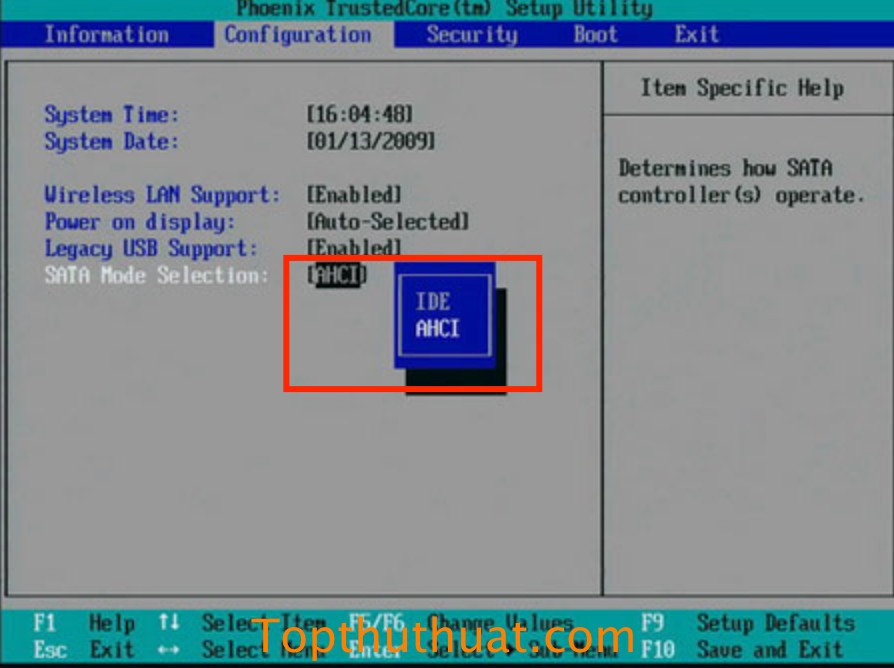
Khắc phục: Cách khắc phục cũng khá đơn giản, khi máy tính bắt đầu khởi động bạn hãy chọn phím F12 hoặc Delete tùy dòng PC hoặc Laptop để vào Bios.
Sau đó vào thẻ Boot, tiếp tục chọn SATA Configuration, tại mục Sata mode selection nếu đang là IDE thì chuyển sang AHCI hoặc ngược lại.
Lỗi màn hình xanh do xung đột phần mềm
Đây cũng là một nguyên nhân khá phổ biến dẫn đến máy tính bị lỗi màn hình xanh. Sau khi cài đặt thêm phần mềm hoặc cập nhật Driver mới thì sau khi khởi động lại thì máy tính liên tục hiện thị màn hình xanh.
Khắc phục: Để khắc phục lỗi này, bạn cần vào Safe Mode của Windows và tiến hành gỡ bỏ phần mềm vừa cài đặt vào. Ngoài ra, bạn có thể xem bài viết cách cào Safe Mode trên Windows mà mình đã chia sẻ khá chi tiết trong thời gian gần đây.
Đối với phần mềm thì bạn có thể tham khảo các gỡ bỏ phần mềm bằng Control Panel thông qua bài viết tại đây.
Đối với Drivers mới cài, bạn bạn chọn chuột phải vào biểu tượng MyComputer trong giao diện Desktop Safe Mode >> Manage.

Sau đó, tiến hành Uninstall (gỡ bỏ) Driver mới vừa cài vào.
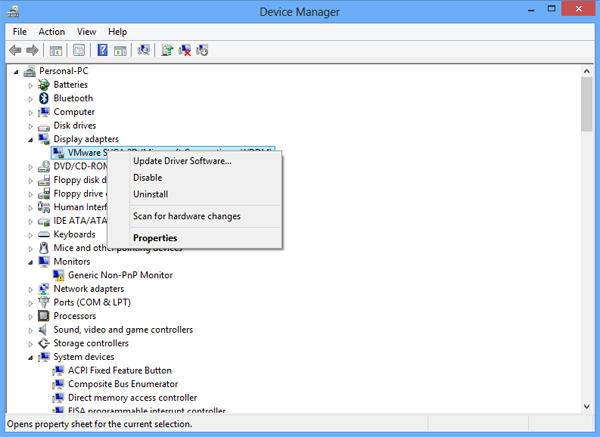
Sau khi gỡ bỏ hoàn tất, bạn hãy tìm phiên bản Driver mới bằng cách vào trang chủ các nhà sản xuất hoặc sử dụng các phần mềm tự động cập nhật Drivers như Wan Driver, Driver Pack,… để cài cho máy tính.
Lỗi màn hình xanh do bị nhiễm mã độc
Sau khi vừa cài đặt phần mềm nào đó vào máy tính,lúc khởi động lại thì máy tính của bạn bị màn hình xanh và không thể nào vào được giao diện Desktop. Đối với trường hợp này, buộc bạn phải vào Safe Mode của Windows và tiến hành thực hiện gở bỏ phần mềm đó ra khỏi hệ thống máy tính.
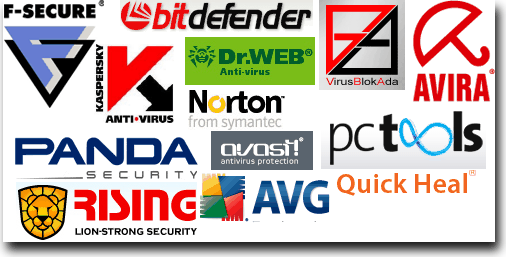
Nếu như bạn có thể khởi động lại được vào giao diện Desktop, bạn nên sử dụng các phần mềm diệt virus cho Windows nhằm hạn chế những phần mềm độc hại làm hư Windows 7, Windows 8.1 và Windows 10cũng như gây lỗi không mong muốn.
Tham khảo các phần mềm diệt virus tốt nhất tại đây mà mình đã tổng hợp rất đầy đủ trong thời gian trước.
Tổng hợp các lỗi màn hình xanh thường gặp
Lỗi INACCESSIBLE_BOOT_DEVICE
Lỗi INACCESSIBLE_BOOT_DEVICE màn hình xanh là một trong những lỗi phổ biến của hệ điều hành Windows 10/11 khiến cho máy tính của bạn không thể khởi động được.
Lỗi này thường xảy ra khi Windows không thể truy cập vào ổ đĩa cứng hoặc ổ đĩa SSD để khởi động hệ thống. Nguyên nhân của lỗi này có thể là do cấu hình BIOS không đúng, phần mềm, driver lỗi hay có thể là do Virus đã xoá các tập tin quan trọng của hệ thống.
Để khắc phục lỗi INACCESSIBLE_BOOT_DEVICE, bạn có thể thực hiện các bước sau:
- Khởi động lại máy tính của bạn và kiểm tra xem lỗi có giải quyết được không.
- Kiểm tra cấu hình BIOS và đảm bảo rằng các thiết lập khởi động đúng.
- Thử khởi động Windows vào chế độ Safe Mode để kiểm tra xem lỗi có liên quan đến phần mềm hay driver không.
- Kiểm tra ổ đĩa cứng hoặc ổ đĩa SSD để đảm bảo rằng nó hoạt động bình thường.
Nếu không có cách nào giải quyết được lỗi, bạn có thể cài đặt lại Windows hoặc thay đổi phần cứng bị lỗi để giải quyết vấn đề.
Lưu ý rằng việc xử lý lỗi này có thể gây mất dữ liệu, vì vậy hãy sao lưu dữ liệu của bạn trước khi thực hiện bất kỳ thao tác nào để tránh mất dữ liệu quan trọng. Hãy tạo và sử dụng USB cứu hộ mà mình đã hướng dẫn chi tiết trong bài viết gần dây.
Lỗi NTFS_FILE_SYSTEM
Lỗi màn hình xanh (Blue Screen of Death – BSOD) với mã lỗi NTFS_FILE_SYSTEM là một trong những lỗi máy tính phổ biến trên hệ điều hành Windows 10/11. Đây là một trạng thái báo lỗi nghiêm trọng, khiến cho hệ thống bị tắt đột ngột và khởi động lại.
Một số nguyên nhân thường gặp của lỗi NTFS File System bao gồm:
- Hệ thống tập tin NTFS bị hỏng
- Máy tính bị nhiễm virus hoặc phần mềm độc hại.
- Không đủ không gian bộ nhớ hệ thống.
- Vấn đề với trình điều khiển đĩa drivers.
- Tập tin hệ thống bị hỏng.
- Ổ cứng bị hư hỏng hoặc bị bad tracks.
Cách khắc phục: Thực hiện Quét SFC và DISM
Khi một khi bất kỳ tập tin hệ thống nào bị hỏng hoặc bị mất, nó có thể dẫn đến lỗi màn hình xanh hệ thống tệp NTFS. Lúc này, bạn cần sử dụng System File Checker (SFC) và Deployment Image Service and Management tool (DISM) để giúp bạn khắc phục lỗi này.
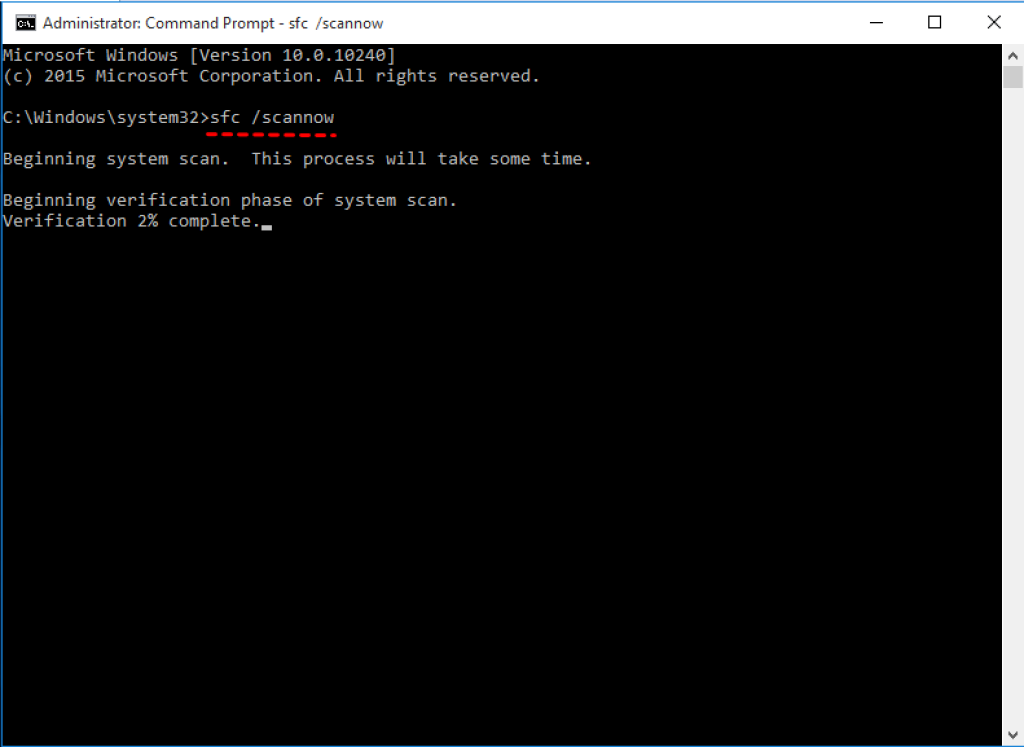
Trước tiên, chúng ta cần vào Windows Safe Mode with Command Prompt. Nếu bạn không thể vào được Windows Safe Mode, có thể sử dụng USB Cứu Hộ.
Nhấn tổ hợp Windows + S để mở hộp tìm kiếm, gõ cmd và chọn Run as administrator.
Trong cửa sổ Lệnh, gõ sfc /scannow và nhấn Enter để thực hiện lệnh này. Nhập các lệnh sau theo thứ tự và nhấn Enter để thực hiện các lệnh tương ứng.
Dism /Online /Cleanup-Image /ScanHealth
Dism /Online /Cleanup-Image /CheckHealth
Dism /Online /Cleanup-Image /RestoreHealth
Lỗi BAD POOL HEADER with error code 0x00000019
Màn hình xanh chết chóc (BSOD) hoặc Lỗi dừng lại là một biện pháp bảo vệ của hệ điều hành để bảo vệ hệ thống khỏi các vấn đề nghiêm trọng do lỗi phần cứng hoặc phần mềm gây ra. Nó xảy ra mà không có bất kỳ dấu hiệu cảnh báo trước.
Lỗi BAD POOL HEADER 0x00000019 là một lỗi BSOD xảy ra khi Windows gặp sự cố phần cứng với ổ đĩa cứng của hệ thống chứa hệ điều hành Windows.
Sự cố phần cứng này có thể xảy ra do tuổi tác của ổ cứng hoặc các thành phần hệ thống bị hư hỏng như ổ đĩa cứng và RAM, các trình điều khiển thiết bị bị hỏng và các tệp hệ thống bị thiếu.
Để khắc phục lỗi này, bạn có thể tham khảo bài viết này.
Lỗi DRIVER_POWER_STATE_FAILURE
DRIVER_POWER_STATE_FAILURE thường xảy ra khi máy tính tỉnh dậy từ chế độ ngủ (Sleed) hoặc chế độ ngủ đông (Hibernation). Để khắc phục lỗi này, bạn có thể sử dụng các biện pháp dưới đây:
- Gỡ bỏ phần cứng bên ngoài.
- Khởi động PC ở Safe Mode
- Tắt khởi động nhanh trên Windows 10.
- Gỡ cài đặt các trình điều khiển mới hoặc gỡ bỏ trình điều khiển gây ra sự cố.
- Quay trở lại phiên bản trước của trình điều khiển.
- Tắt chế độ tiết kiệm năng lượng.
- Gỡ bỏ phần mềm của bên thứ ba.
- Sửa chữa các tệp hệ thống bị hỏng.
- Làm mới PC Windows 10/11 của bạn.
Lời kết
Trên đây là những nguyên nhân cũng như cách khắc phục lỗi màn hình xanh trên máy tính PC hoặc Laptop thường xảy ra mà mình đã tổng hợp từ Internet cũng như cũng có vài kinh nghiệm cá nhân. Trong trường hợp bạn vẫn không thể sửa được lỗi này qua những cách trên, hãy mang thiết bị của bạn đến các trung tâm sửa và nhờ họ xem giúp nhé!
Ngoài ra, nếu như có bất kỳ thắc mắc hoặc cần góp ý nào đó về việc làm sao để khắc phục lỗi màn hình xanh trên máy tính PC & Laptop, hãy để lại bình luận của bạn trong phần dưới đây nhé!
Chúc bạn thành công!